Specialiųjų simbolių įterpimas į Word 2010
Kartais gali prireikti įterpti neįprastą simbolį į Word 2010 dokumentą. Perskaitykite, kaip lengvai tai padaryti su mūsų patarimais ir simbolių sąrašu.
„Excel“ funkcija „Tekstas į kalbą“ gali padėti pažymėti ir ištaisyti kai kurias klaidas, kurias kitu atveju turėtumėte patikrinti ir patikrinti palygindami langelį su langeliu. Paprastai tai darote tikrindami duomenų stulpelius ir eilutes skaičiuoklėje, palyginti su originaliais dokumentais, iš kurių sugeneravote skaičiuoklę.
„Excel“ funkcija „Tekstas į kalbą“ garsiai skaito kiekvieną įrašą, padarytą pasirinktame langelių diapazone arba duomenų lentelėje darbalapyje. Kai duomenų įrašai skaitomi garsiai, galite patikrinti jų tikslumą, palyginti su dokumentais, naudojamais pradiniame duomenų įvedime.
Teksto į kalbą vertimo funkcijai nereikia išankstinio mokymo ar specialių mikrofonų: tereikia poros garsiakalbių arba ausinių, prijungtų prie kompiuterio.
Deja, įvairūs teksto į kalbą komandų mygtukai nepasiekiami jokiame juostelės skirtuke. Vienintelis būdas juos pasiekti yra pridėti jų komandų mygtukus kaip pasirinktinius mygtukus greitosios prieigos įrankių juostoje arba pasirinktiniame juostelės skirtuke.
Paveikslėlyje parodyta greitosios prieigos įrankių juosta su pridėtais klavišais Speak Cells, Speak Cells – Stop Speaking Cells ir Speak Cells on Enter. Šie mygtukai reikalingi langelių įrašams patikrinti, juos perskaitant garsiai.
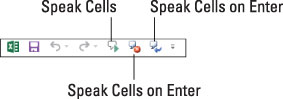
Norėdami į greitosios prieigos įrankių juostą įtraukti langelius „Kalbėti“, „Sakykite langelius“ – „Stop Speaking Cells“ ir „Susk Cells“ naudodami komandų klavišus Enter prie greitosios prieigos įrankių juostos, atlikite šiuos veiksmus:
Spustelėkite išskleidžiamąjį mygtuką Tinkinti greitosios prieigos įrankių juostą, tada išskleidžiamajame meniu pasirinkite parinktį Daugiau komandų.
Tai atlikus atidaromas „Excel“ parinkčių dialogo lango greitosios prieigos įrankių juostos skirtukas.
Išskleidžiamajame meniu Pasirinkti komandas iš juostelės pasirinkite komandas, kurių nėra.
Teksto į kalbą komandų mygtukai apima „Speak Cells“, „Speak Cells“ – „Stop Speaking Cells“, „Speak Cells by Columns“, „Skaik langelius pagal eilutes“ ir „Speaks Cells“ paspaudus Enter.
Spustelėkite mygtuką Ištarti langelius sąrašo laukelyje Pasirinkti komandas iš kairėje, tada spustelėkite mygtuką Pridėti, kad pridėtumėte jį prie sąrašo lango Tinkinti greitosios prieigos įrankių juostą apačioje dešinėje.
Pakartokite 3 veiksme aprašytą procesą, šį kartą įtraukdami įvesties mygtukus „Speak Cells“ – „Stop Speaking Cells“ ir „Speak Cells“.
Jei norite pakeisti teksto į kalbą mygtukus greitosios prieigos įrankių juostoje, sąrašo laukelyje Tinkinti greitosios prieigos įrankių juostą pasirinkite kiekvieną mygtuką ir perkelkite jį į kairę juostoje spustelėdami mygtuką Perkelti aukštyn arba į dešinę spustelėdami Perkelti žemyn.
Jei norite nustatyti, kad tekstas į kalbą mygtukai būtų atskira grupė greitosios prieigos įrankių juostoje, pridėkite piktogramą prieš komandos mygtuką Ištarti langelius (o jei turite mygtukų, nesusijusių su Tekstas į Greitosios prieigos įrankių juostoje pateikiamos kalbos funkcijos).
Spustelėkite mygtuką Gerai, kad uždarytumėte dialogo langą „Excel“ parinktys.
Pridėję teksto į kalbą mygtukus prie greitosios prieigos įrankių juostos, galite juos naudoti norėdami patvirtinti skaičiuoklės įrašus ir užfiksuoti tas sunkiai pastebimas klaidas, kaip nurodyta toliau.
Darbalapyje pasirinkite langelius, kurių turinį norite garsiai perskaityti naudodami tekstą į kalbą.
Jei norite patikrinti duomenų lentelę, tiesiog nustatykite langelio žymeklį pirmajame langelyje, o tada „Excel“ automatiškai pasirinks visą lentelę, kai spustelėsite mygtuką Kalbėti langelius.
Spustelėkite mygtuką Kalbėti langelius, kad „Windows“ įrenginys pradėtų skaityti įrašus pasirinktuose langeliuose.
Funkcija Tekstas į kalbą nuskaito kiekvieno langelio turinį, pirmiausia nuskaitant kiekvieną stulpelį, o paskui per eilutes.
Norėdami pristabdyti funkciją Tekstas į kalbą, kai aptinkate neatitikimą tarp to, ką skaitote ir ką girdite, spustelėkite mygtuką Kalbėti langelius – Sustabdyti ląstelių kalbėjimą.
Atminkite, kad galite spustelėti mygtuką Ištarti langelius įvesdami, kad jūsų kompiuteris pasakytų kiekvieną naują įrašą, kurį įvesite paspausdami klavišą Enter. „Excel“ taip pat perkelia langelio žymeklį viena eilute žemyn.
Kartais gali prireikti įterpti neįprastą simbolį į Word 2010 dokumentą. Perskaitykite, kaip lengvai tai padaryti su mūsų patarimais ir simbolių sąrašu.
„Excel 2010“ naudoja septynias logines funkcijas – IR, FALSE, IF, IFERROR, NOT, OR ir TRUE. Sužinokite, kaip naudoti šias funkcijas efektyviai.
Sužinokite, kaip paslėpti ir atskleisti stulpelius bei eilutes programoje „Excel 2016“. Šis patarimas padės sutaupyti laiko ir organizuoti savo darbalapius.
Išsamus vadovas, kaip apskaičiuoti slankiuosius vidurkius „Excel“ programoje, skirtas duomenų analizei ir orų prognozėms.
Sužinokite, kaip efektyviai nukopijuoti formules Excel 2016 programoje naudojant automatinio pildymo funkciją, kad pagreitintumėte darbo eigą.
Galite pabrėžti pasirinktus langelius „Excel 2010“ darbalapyje pakeisdami užpildymo spalvą arba pritaikydami ląstelėms šabloną ar gradiento efektą.
Dirbdami su laiko kortelėmis ir planuodami programą „Excel“, dažnai pravartu lengvai nustatyti bet kokias datas, kurios patenka į savaitgalius. Šiame straipsnyje pateikiami žingsniai, kaip naudoti sąlyginį formatavimą.
Sužinokite, kaip sukurti diagramas „Word“, „Excel“ ir „PowerPoint“ programose „Office 365“. Daugiau informacijos rasite LuckyTemplates.com.
„Excel“ suvestinės lentelės leidžia kurti <strong>pasirinktinius skaičiavimus</strong>, įtraukiant daug pusiau standartinių skaičiavimų. Šiame straipsnyje pateiksiu detalius nurodymus, kaip efektyviai naudoti šią funkciją.
Nesvarbu, ar dievinate, ar nekenčiate Word gebėjimo išjuokti jūsų kalbos gebėjimus, jūs turite galutinį sprendimą. Yra daug nustatymų ir parinkčių, leidžiančių valdyti „Word“ rašybos ir gramatikos tikrinimo įrankius.





